Zaboravili ste lozinku za Microsoft račun: što učiniti? Neka jednostavna rješenja.
Kao što je veliki humorist Arkadij Raikin rekao, svi smo mi ljudska bića, svi smo ljudi. Skloni smo zaboraviti neke stvari. Često možete promatrati situacije kada je korisnik zaboravio lozinku za Microsoftov račun bez spremanja ili snimanja za sigurnost tijekom registracije. Ali ona osigurava korištenje nekih dodatnih usluga, ali, što je najtužnije, kada se aktivira, ova registracija se koristi za prijavu u sustav.
Zaboravljanje lozinke za Microsoft račun: opis problema
Situacija s lozinkom vlastitog "korisničkog računa" od strane mnogih korisnika doživljava se kao katastrofa. Da ne spominjemo činjenicu da je nemoguće koristiti neke Microsoftove usluge za koje je izvršena registracija, pa je i logiranje u sustav nemoguće.
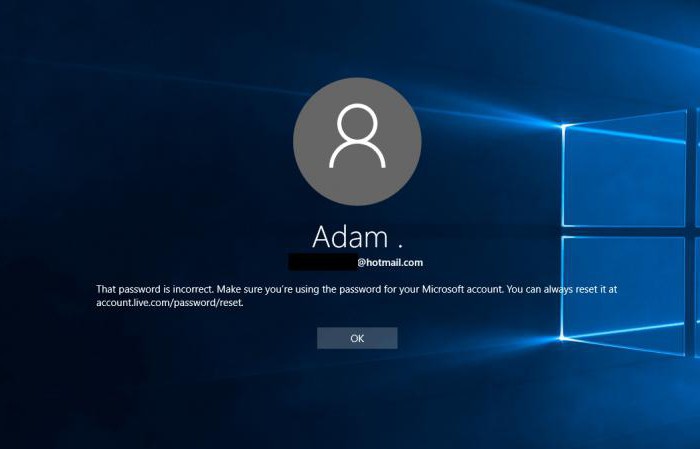
Ali nije tako loše. Nažalost, događa se i da korisnik zapamti svoju lozinku i unese je u čvrsto uvjerenje da je navedena ispravna kombinacija, specificirana tijekom registracije na službenom resursu. Ovdje je korporacija otkrila problem prijave. Očigledno, korisnikovo računalo s instaliranim operativnim sustavom bilo je, kako kažu, ugroženo zbog neovlaštenog pristupa. Međutim, želim se odmah nadati svima: postoji nekoliko načina za eliminiranje ove neugodne situacije.
Kako oporaviti lozinku za Microsoftov račun na službenom resursu
Prvo i možda najobjektivnije rješenje je odmah posjetiti službeni izvor. Odmah imajte na umu da ne možete vratiti izvornu lozinku. Može se samo resetirati. Ako je lozinka za vaš Microsoftov račun zaboravljena, a nemoguće je prijaviti se u sustav, trebate pristupiti web-mjestu korporacije s drugog terminala koji je povezan s internetom i otići u odjeljak za rješavanje problema s računom.
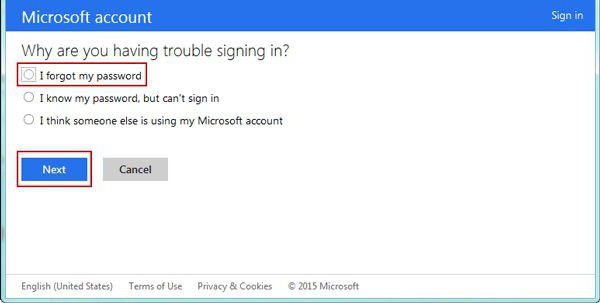
Prva stvar na stranici je pitanje razloga zbog kojeg se niste mogli prijaviti sa svojom registracijom. Ovdje trebate odabrati stavku u kojoj se kaže da se korisnik ne sjeća svoje lozinke, a zatim kliknite gumb Nastavi.
Na sljedećoj stranici od vas će se tražiti da unesete valjanu adresu e-pošte ili broj mobilnog telefona koji mora biti označen tijekom registracije. Ako odaberete neku od opcija, ili u pošti ili na telefonu, dobit ćete poruku s sigurnosnim kodom, koji će se tada morati unijeti u poseban okvir. Ako je odabrana stavka koja odgovara činjenici da korisnik nema takve podatke, morat ćete unijeti dodatne adresu e-pošte Ponekad vas čak i predstavnici tvrtke mogu kontaktirati i postaviti nekoliko pitanja kako bi provjerili autentičnost vašeg identiteta. Ali to je rijetko.
Nakon unošenja primljene kombinacije, lozinka će se poništiti, a korisnik koji je zaboravio lozinku Microsoftova računa otići će na novu stranicu. Onda morate samo unijeti novu kombinaciju i ponoviti je. Nakon toga, prijava u sustav prilikom unosa nove lozinke bit će otključana.
Napomena: gornja metodologija je relevantna samo za računalne sustave koji imaju aktivnu internetsku vezu. Bez komunikacije ova opcija neće raditi.
Stvaranje novog korisnika i ponovno postavljanje lozinke tijekom obnavljanja sustava
Sada razmotrite drugu situaciju. Pretpostavimo da je korisnik zaboravio lozinku za Microsoftov račun, a računalo na koje se namjeravaju prijaviti pod svojom registracijom je blokirano. Što učiniti u ovom slučaju?
Situacija, iako jadna, nipošto nije beznadna. Da biste riješili problem, trebat će vam instalacijski disk sustava Windows ili bilo koji disk za oporavak, od kojeg ćete se, nakon instalacije uređaja s prioritetom u BIOS postavkama, morati pokrenuti.
Zatim, kada se pojavi prozor za instalaciju ili konzola za oporavak, morate pozvati naredbeni redak koristeći Shift + F10. Redak za naredbe je univerzalni alat koji vam u većini slučajeva omogućuje reanimaciju sustava.
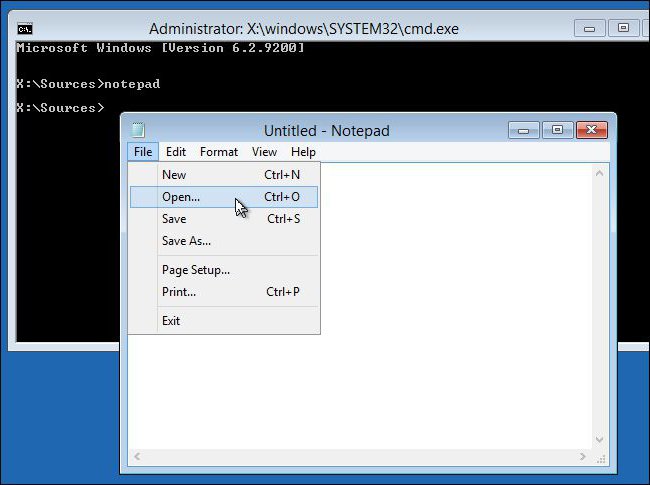
Sada iz naredbenog retka trebate nazvati standardni tekstualni uređivač "Notepad". Da biste to učinili, jednostavno napišite notepad.
U uređivaču koji se pojavljuje, trebate koristiti izbornik datoteka i naredbu "Otvori", nakon čega gumb za pregledavanje odabire "Moj / Ovo računalo" i odredite sistemsku particiju (pogon "C"). Prozor za uređivanje može se zatvoriti i pogledati naredbenu konzolu.
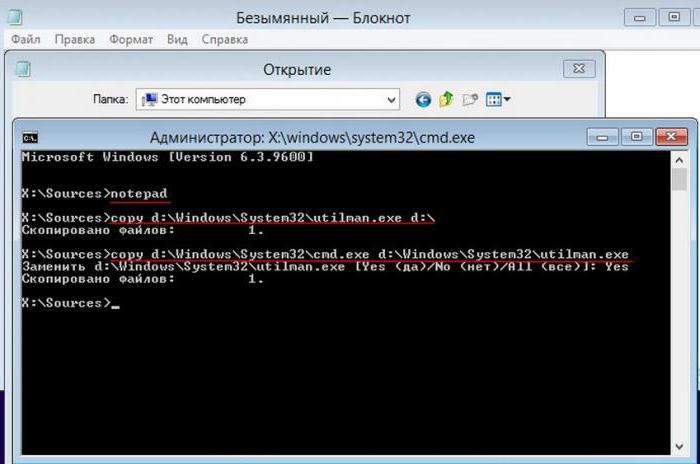
U njemu su se pojavile dvije važne ekipe. Prva označava stvaranje kopije posebne datoteke utilman.exe koja je stvorena automatski nakon pokretanja vraćanja sustava, drugi redak je alat za zamjenu izvorne datoteke izvršnom EXE komponentom navedenom u naredbenom retku.
U skladu s pitanjem zamjene izvorne komponente, prepisujemo Da (potvrdi prepisivanje), zatim ponovno pokrenemo sustav i promijenimo redoslijed podizanja sustava u BIOS postavkama, postavljamo tvrdi disk kao prioritetni uređaj.
Nakon dovršetka preuzimanja, u prozoru za unos lozinke u donjem lijevom kutu nalazimo gumb pristupačnosti, nakon klika na kojem će se ponovno pojaviti naredbeni redak (to je zbog zamjene izvršne komponente, kao što je ranije prikazano). Sada trebate registrirati naredbu za dodavanje novog korisničkog mrežnog korisničkog imena / dodavanja (umjesto imena možete navesti bilo koje drugo ime, ali samo na latinskom).
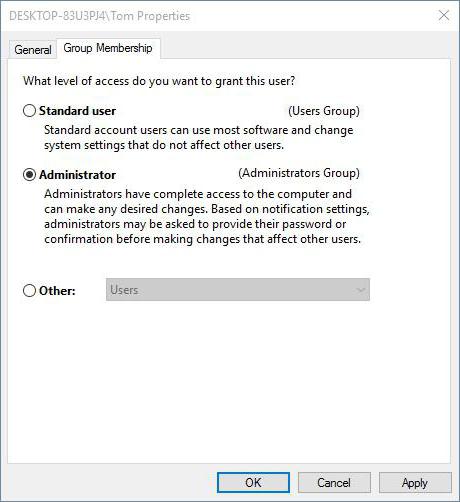
Zatim koristite naredbu netplwiz, au prozoru računa odaberite novog korisnika, kliknite gumb Svojstva i odaberite "Administratori" na kartici članstva u grupi. Nakon toga stvorite lozinku za novi zapis (opcionalno), spremite promjene i ponovno pokrenite sustav. Prijava se može izvršiti pod novom registracijom, a stari se može ukloniti ili onemogućiti pomoću zaporke.
Probudite se iz stanja mirovanja
Također se događa da je korisnik zaboravio lozinku za Microsoftov račun, računalo je prešlo u stanje hibernacije, a na izlazu se pojavljuje zahtjev za unos lozinke.
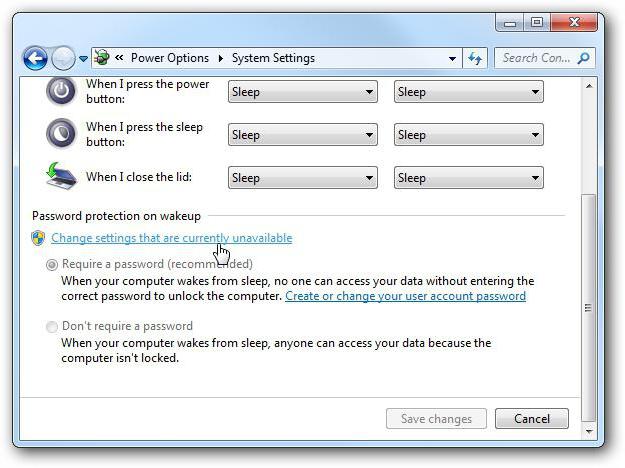
Najlakši način je ponovno pokretanje sustava isključivanjem računala ili prijenosnog računala dugim pritiskom na gumb za uključivanje, a zatim prilikom ponovnog pokretanja pomoću gore opisanih metoda onemogućite zahtjev za unos lozinke.
Rješavanje problema s mobilnim uređajem
Na mobilnim uređajima sa sustavima Windows Phone (na primjer, Lumia) to možete učiniti na dva načina (osim pristupa stranicama za poništavanje lozinke za mobilne verzije sustava Windows).
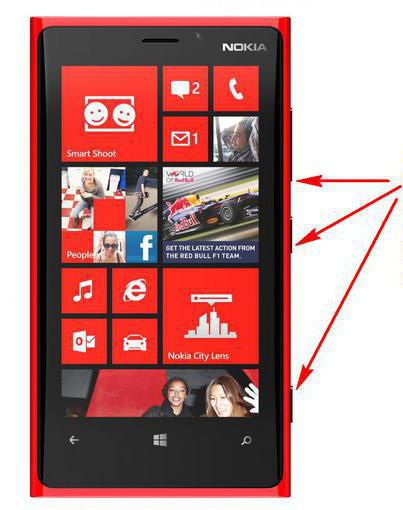
U prvom slučaju morate poništiti postavke na tvorničke postavke istodobno držanjem pritiska na tipke za glasnoću, napajanje i fotoaparat i držanje dok se ne pojavi vibracija. Zatim otpustite gumb za uključivanje i, držeći druga dva, kliknite na "WIN". Slijedit će ponovno podizanje sustava.
U drugom slučaju morate isključiti telefon, a pritiskom na tipku za smanjivanje glasnoće umetnite utikač napajanja priključen na mrežu napajanja u uređaj. Pojavit će se zaslon uskličnik. Sljedeći redoslijed pritiskanja gumba je sljedeći: povećajte glasnoću, smanjite glasnoću, snagu, smanjite glasnoću. Nakon otprilike pet minuta postavke će se resetirati, zaslon će se ugasiti oko trideset sekundi, a zatim će uslijediti ponovno podizanje sustava.
zaključak
Konačno ostaje da se doda da je problem s lozinkom iz registracijskog zapisa riješen vrlo jednostavno. Čini se da je najjednostavniji način poništavanja lozinke na službenom resursu. Ako želite, možete i kasnije aktivirati potpuno brisanje registracije, ali rok za ispunjavanje zahtjeva bit će oko 60 dana.